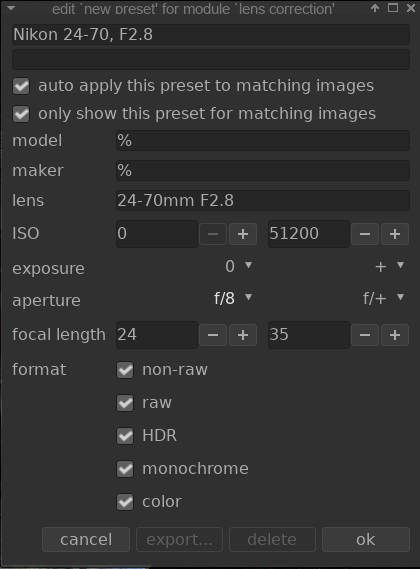пресети
Пресети дозволяють зберігати загальновживані налаштування модуля для подальшого використання. Деякі модулі вже мають заздалегідь визначені (внутрішні) пресети, і ви також можете визначити власні. Як внутрішні, так і визначені користувачем пресети можна показати, натиснувши меню пресети в заголовку модуля.
Більшість функцій, описаних тут, стосуються лише модулів обробки. Однак пресети також можна використовувати з деякими допоміжними модулями. При використанні з допоміжними модулями функція автоматичного застосування або автоматичного показу пресетів на основі даних Exif зображення недоступна.
Зверніть увагу, що для модулів обробки збережений пресет також включає стан активності модуля. Ви можете використовувати це для створення власних налаштувань за замовчуванням, які можна активувати на вимогу. Просто встановіть бажані значення за замовчуванням, вимкніть модуль та збережіть пресет.
🔗меню пресетів
Меню пресетів буде містити один або кілька з наступних елементів залежно від пресетів, які визначені або вибрані для поточного модуля:
- список пресетів
- Список пресетів, доступних для поточного модуля. Поточний вибраний пресет (якщо такий є) відображається жирним шрифтом і з маленькою галочкою поруч.
- редагувати цей пресет
- Якщо пресет вибрано, редагувати вибраний пресет (див. нижче).
- видалити цей пресет
- Якщо пресет вибрано, видалити вибраний пресет (див. нижче).
- оновити пресет [ім’я]
- Оновити названий пресет, щоб він відповідав поточним параметрам модуля.
- зберегти новий пресет…
- Створити новий пресет, використовуючи поточні параметри модуля.
Клікніть на ім’я пресету, щоб застосувати пресет до поточного екземпляра модуля. Клікніть правою кнопкою миші на ім’я пресету, щоб створити новий екземпляр модуля та застосувати до нього вибраний пресет. Ви також можете застосувати пресет будь-коли, перебуваючи в темній кімнаті, використовуючи клавіатурний прискорювач – якщо ви призначили його (див. налаштування > клавіатурні прискорювачі).
🔗створення та редагування пресетів
Під час створення або редагування пресетів відображається таке діалогове вікно:
🔗елементи керування
- ім’я
- Ім’я пресету
- опис
- Доступний для пошуку опис пресету (необов’язково)
- автоматично застосовувати цей пресет до відповідних зображень (лише для модулів обробки)
- Поставте цей прапорець, щоб автоматично застосовувати цей пресет до відповідних зображень, коли вони вперше відкриваються в темній кімнаті (ви можете повторно застосувати такі автоматичні пресети, клікнувши на кнопку скинути у заголовку модуля) з утриманням Ctrl. З’являться додаткові елементи керування, які дозволять вам визначити, до яких зображень буде застосовано пресет на основі даних Exif зображення (див. нижче).
-
Наприклад, якщо ви хочете, щоб пресет був застосований до всіх зображень з певної камери, залиште всі поля за замовчуванням, крім “моделі”. Залиште всі поля незмінними, щоб автоматично застосувати пресет до всіх зображень.
-
У наведеному вище прикладі діалогового вікна встановлено наступні правила: якщо назва об’єктива відповідає, діафрагма більша або дорівнює f/8, а фокусна відстань становить від 24 до 35 мм, пресет буде застосовано автоматично.
-
Модуль інформація про зображення відображає модель камери та назву об’єктива для кожного зображення. Використовуйте це, щоб переконатися в правильному написанні.
- показувати цей пресет лише для відповідних зображень (лише для модулів обробки)
- Встановіть цей прапорець, щоб автоматично відображати пресети в меню пресетів, використовуючи той самий набір фільтрів.
🔗критерії фільтрації
Наступні критерії можуть бути використані для автоматичного застосування або автоматичного показу пресетів для модулів обробки:
- модель
- Шаблон для зіставлення з полем Exif, що описує модель вашої камери; символ % відповідає будь-якому тексту.
- виробник
- Шаблон для зіставлення з полем Exif, що описує виробника вашої камери; символ % відповідає будь-якому тексту.
- об’єктив
- Шаблон для зіставлення з полем Exif, що описує об’єктив вашої камери; символ % відповідає будь-якому тексту.
- ISO
- Застосовувати пресет лише в тому випадку, якщо значення ISO вашого зображення знаходиться в межах заданого діапазону.
- експозиція
- Застосовувати пресет лише в тому випадку, якщо експозиція вашого зображення знаходиться в межах заданого діапазону; встановіть + як верхнє значення, щоб відповідати довільно довгим експозиціям.
- діафрагма
- Застосовувати пресет лише якщо діафрагма вашого зображення знаходиться в межах заданого діапазону; встановіть f/0 як нижнє значення, щоб відповідати довільно відкритим діафрагмам; встановіть f/+ як верхнє значення, щоб відповідати довільно закритим діафрагмам.
- фокусна відстань
- Застосовувати пресет лише в тому випадку, якщо фокусна відстань вашого зображення знаходиться в межах заданого діапазону (від 0 до 1000).
- формат
- Застосовувати пресет лише до певних типів зображень. Поставте прапорець, щоб включити файли, що відповідають критерію; зніміть прапорець, щоб виключити ці файли. Виберіть із “не-raw”, “raw”, “HDR”, “монохромних” та “кольорових”.
Примітка: Якщо ви скасуєте вибір як “raw”, так і “не-raw”, фільтр не буде застосовуватися до жодних файлів (оскільки всі підтримувані файли є або не-raw або raw файлами). Аналогічно, якщо ви скасуєте вибір як “монохрому”, так і “кольору”.
🔗управління пресетами
Як визначені користувачем, так і внутрішні пресети можна переглядати та керувати з інтерфейсу налаштування > пресети.
Примітка: Якщо ви створюєте заданий користувачем пресет з тим самим іменем, що і вбудований пресет, ваш пресет замінить вбудовану версію, яка більше не буде доступною.
Якщо ви видалите пресет, який має те саме ім’я, що і один з вбудованих пресетів, тоді ваш визначений користувачем пресет буде видалено, і це ім’я пресету більше не відображатиметься в меню пресетів. Наступного разу, коли ви запустите darktable, відповідний вбудований пресет знову стане видимим.